Agora é possível adicionar seus produtos no Whatsapp Business e divulgá-los com mais facilidade. Veja como.
MATÉRIA ORIGINALMENTE POSTADA NO SITE https://www.mirago.com.br
Recentemente o WhatsApp anunciou que as empresas que utilizam o WhatsApp Business poderia cadastrar seus produtos. Isso permite que a empresa crie um catálogo de produtos dentro do WhatsApp, facilitando a divulgação deles durante conversas com compradores interessados.
Se já existiam muitas vantagens no WhatsApp Business, agora as empresas veem mais um motivo para adotá-lo: a facilidade de divulgar seus produtos.
COMO CADASTRAR O SEU CATÁLOGO DE PRODUTOS?
Para utilizar o catálogo de produtos, sua empresa deve estar utilizando o WhatsApp Business. Em seguida, siga os passos abaixo.
- Acesse as configurações
Abra o WhatsApp Business. Clique no ícone “⋮” (três pontinhos) no canto superior direito e em seguida em Configurações > Configurações da empresa.
- Acesse o Catálogo
Clique na opção Catálogo. Esta opção já deve estar liberada para todos os usuários, caso ainda não esteja liberada para você tente atualizar seu aplicativo.
- Adicione um Produto ou Serviço
Na tela Gerenciar Catálogo, clique no botão Adicionar Produto ou Serviço.
- Preencha as informações do Produto/Serviço
Você pode incluir uma ou mais fotos desse produto, além do Nome e Preço. Clicando na opção Mais campos vão aparecer novas opções como Descrição, Link e Código do produto ou serviço.
Após preencher os campos desejados, clique em Salvar. - Compartilhe seus produtos durante uma conversa
Depois de cadastrar seus produtos, você poderá compartilhar seus produtos durante qualquer conversa. Basta clicar no ícone de anexar (clips) e selecionar a opção Catálogo. Em seguida, escolha qual produto deseja enviar e pronto.
PASSO A PASSO ILUSTRADO
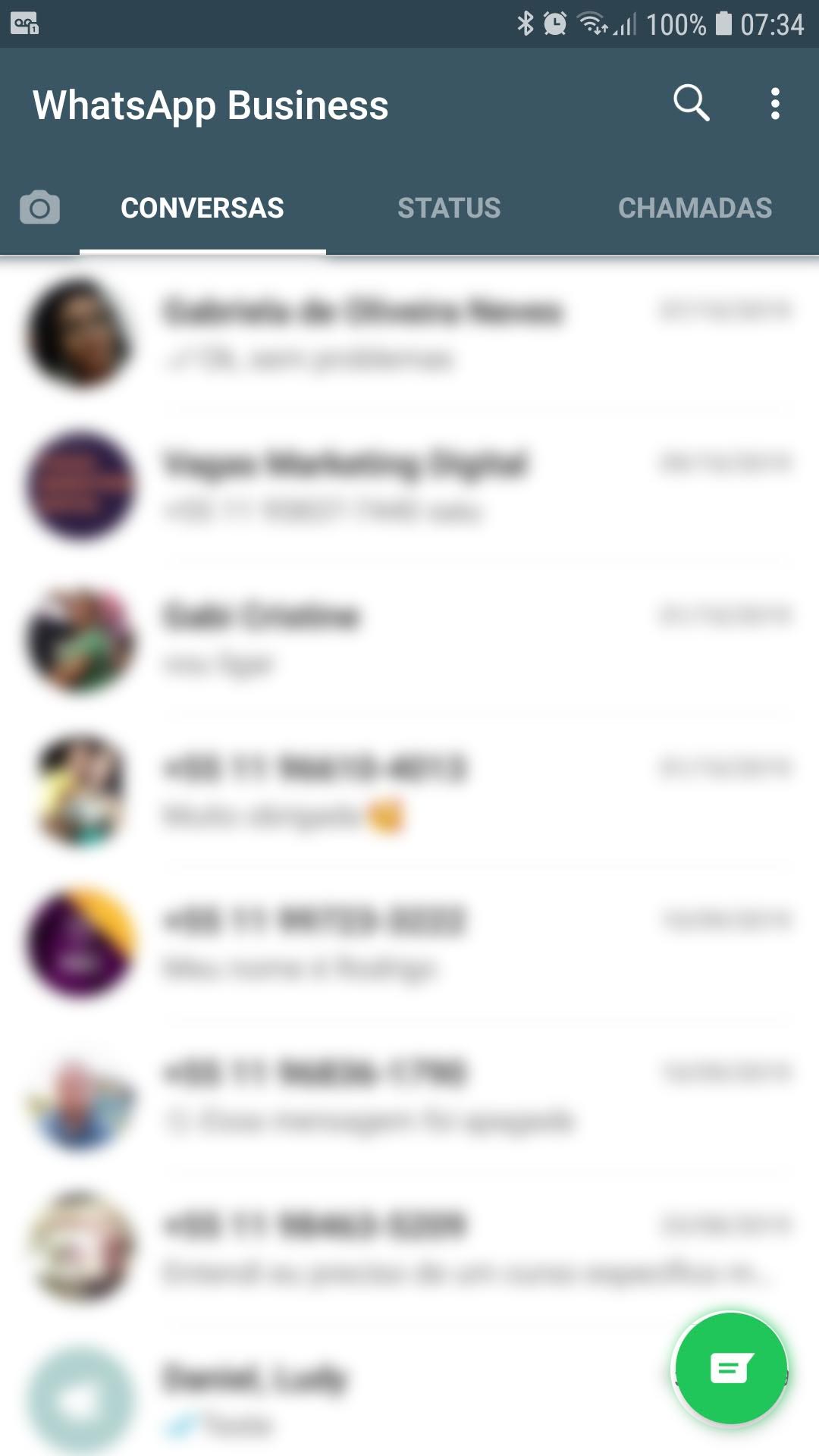
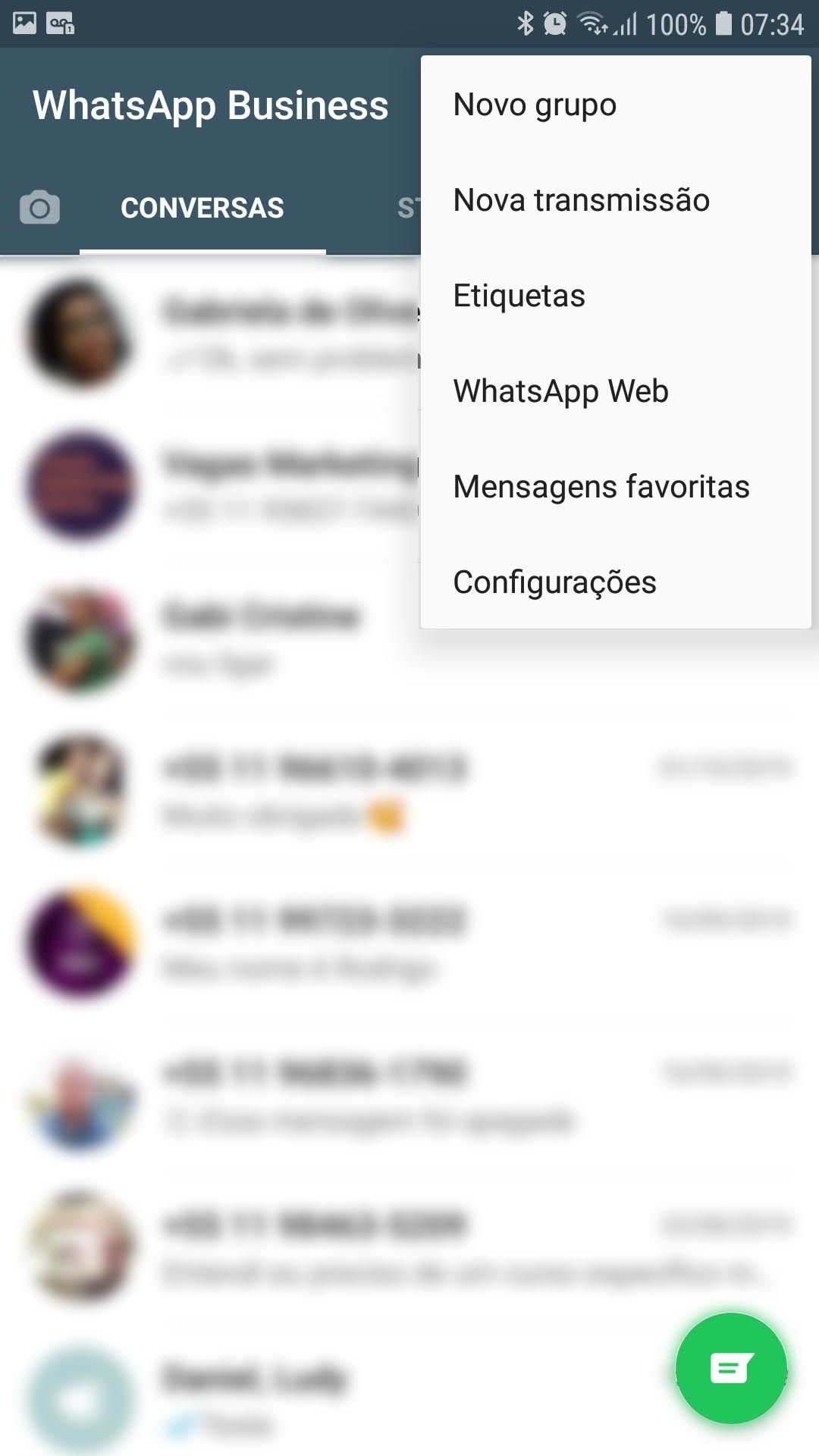

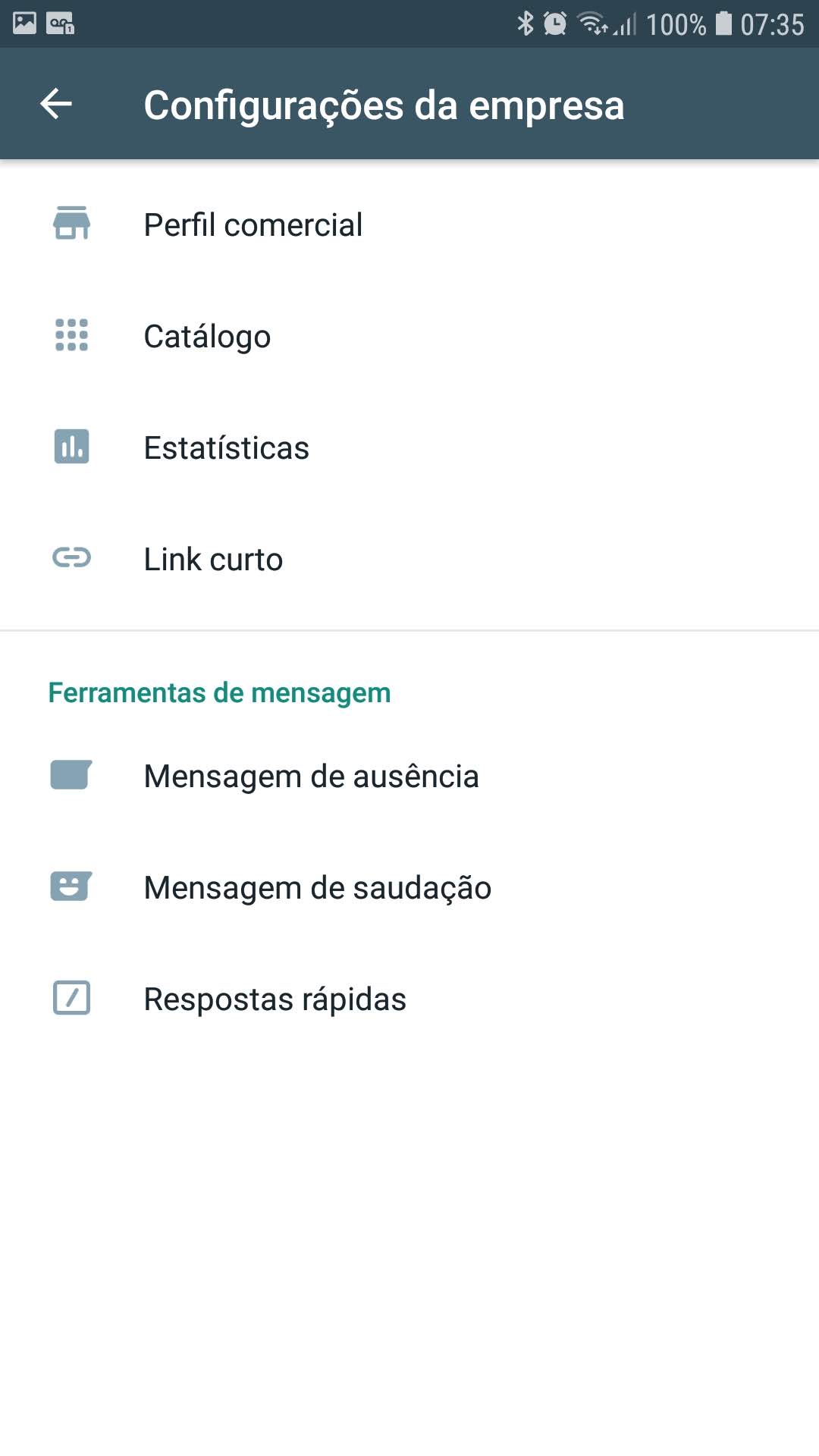
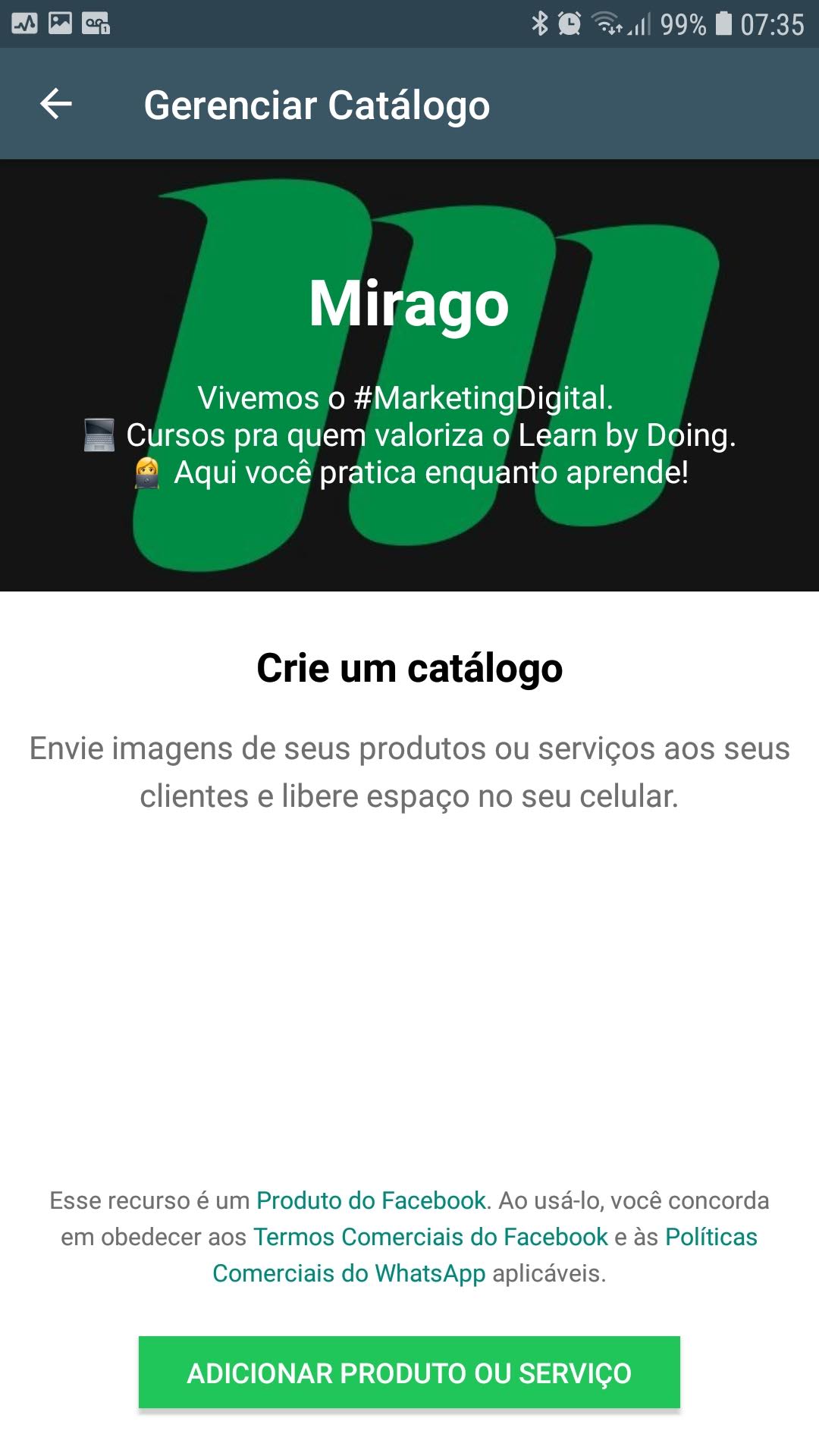
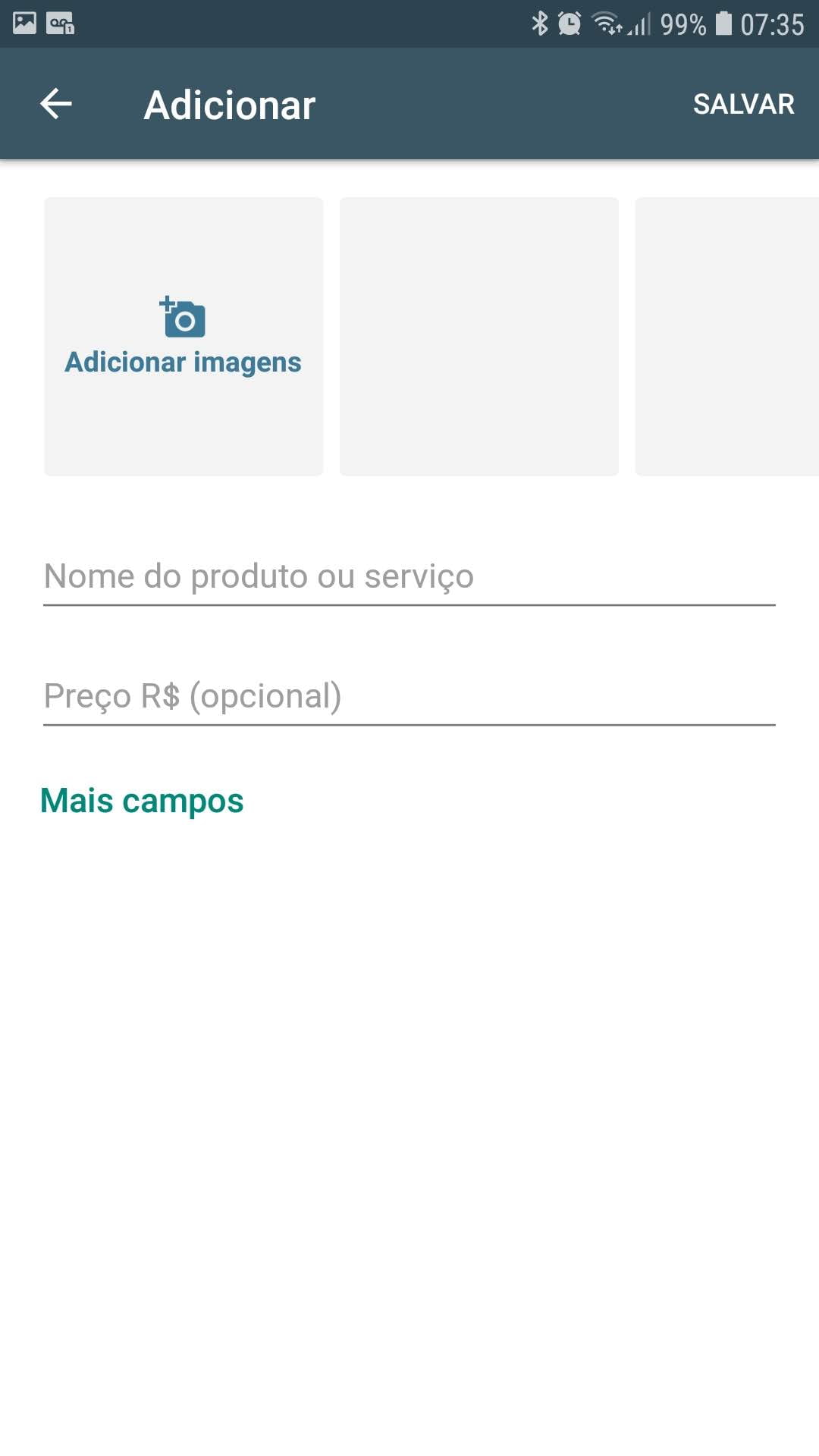
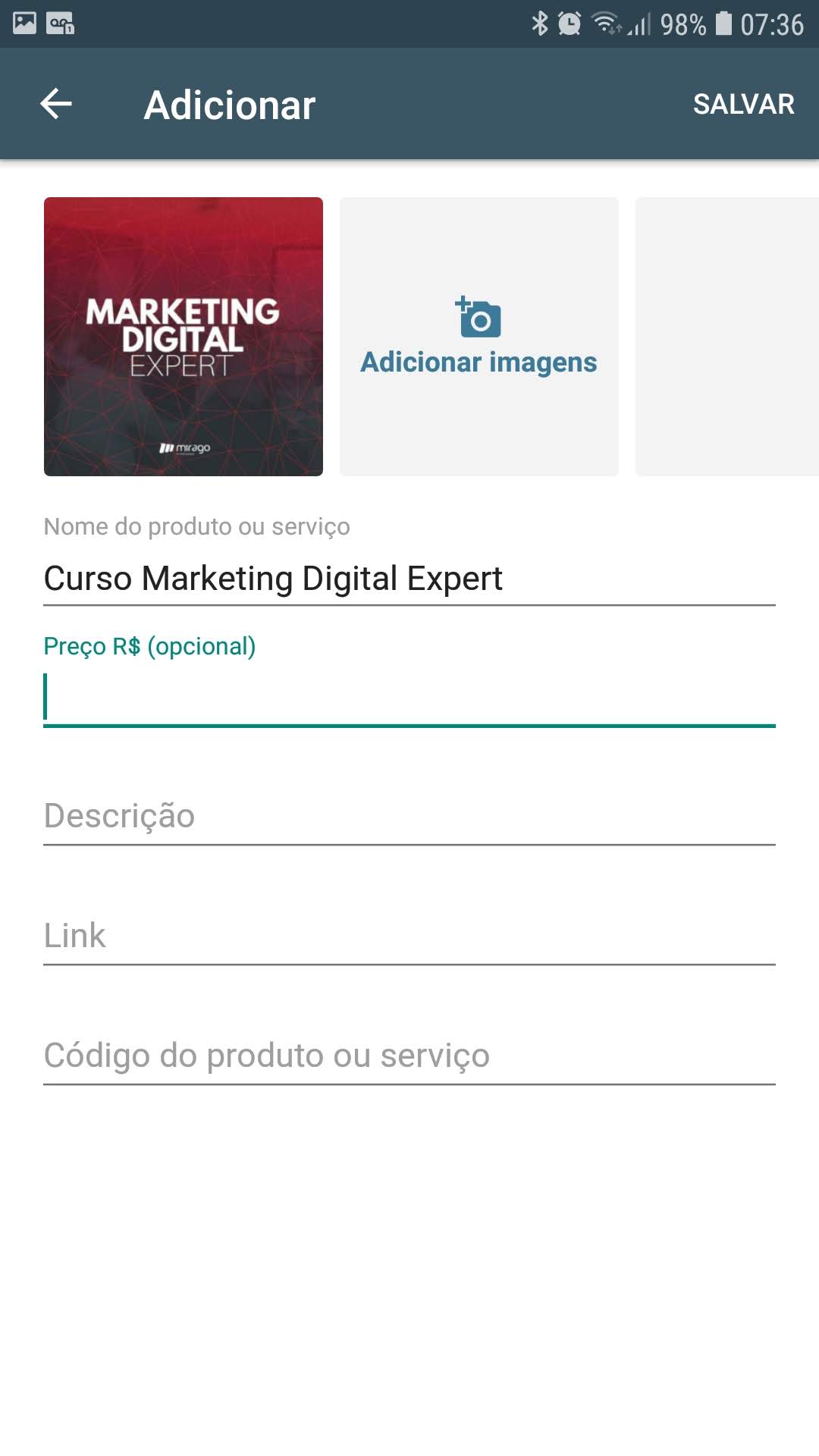
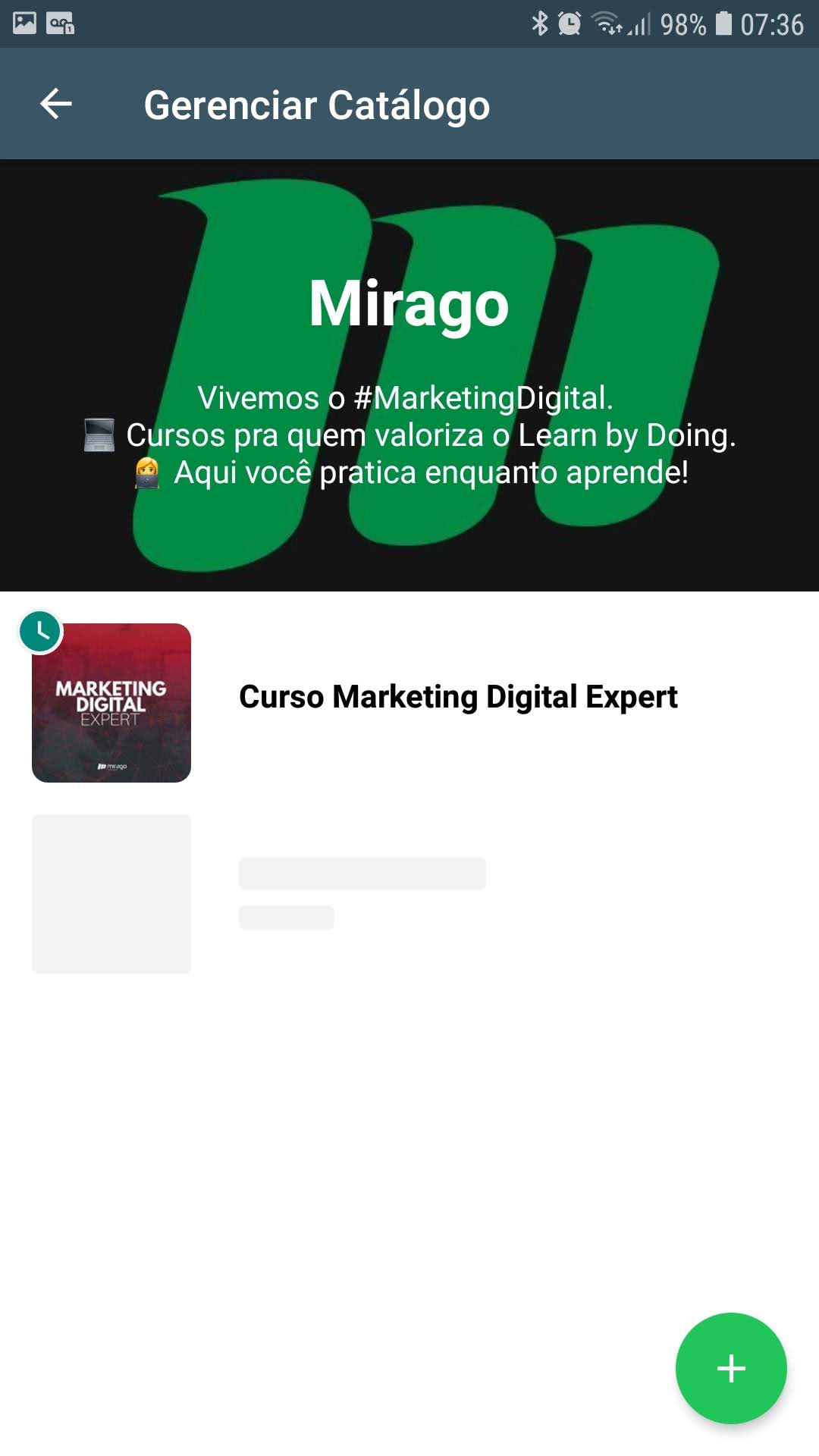
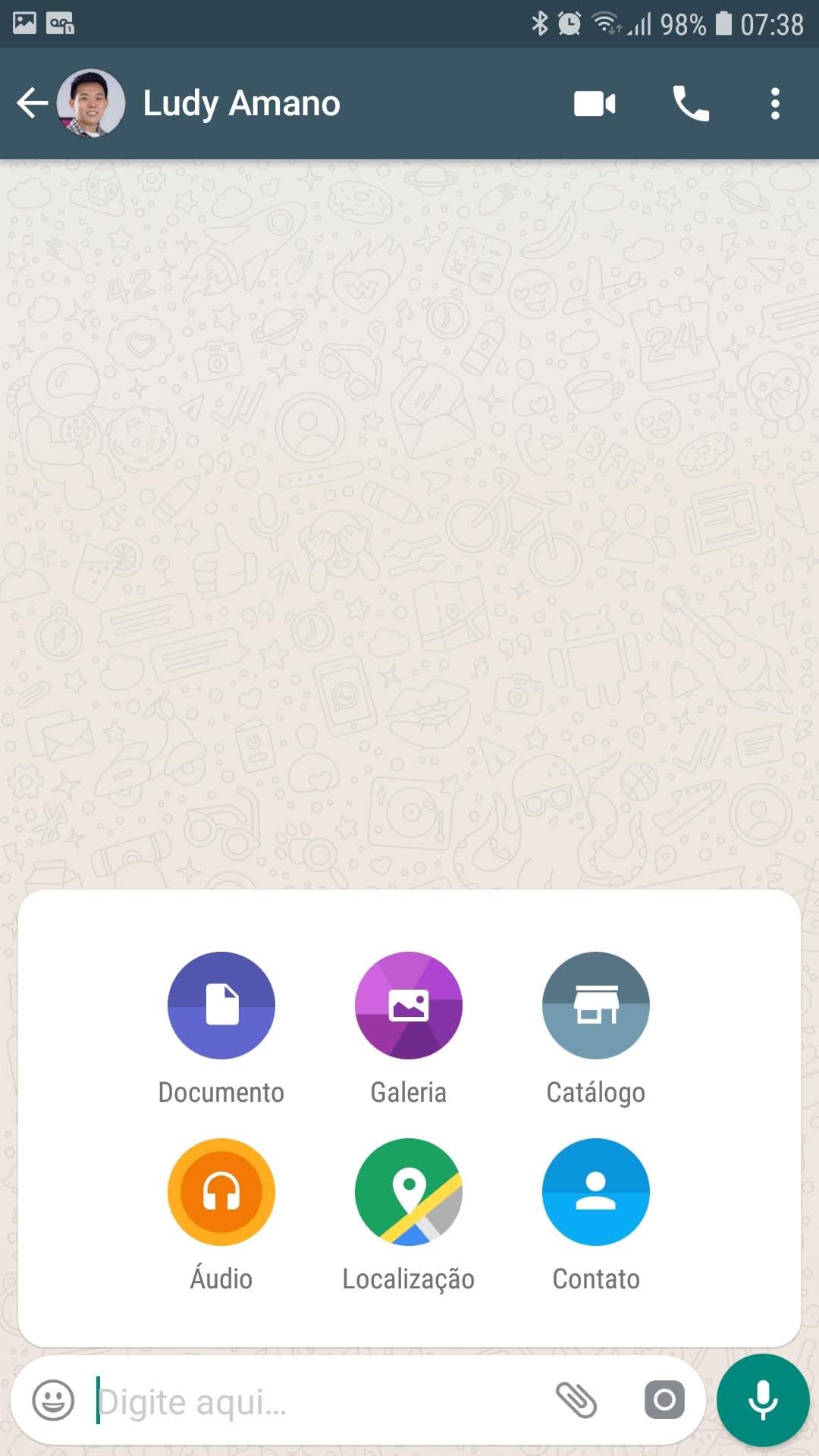
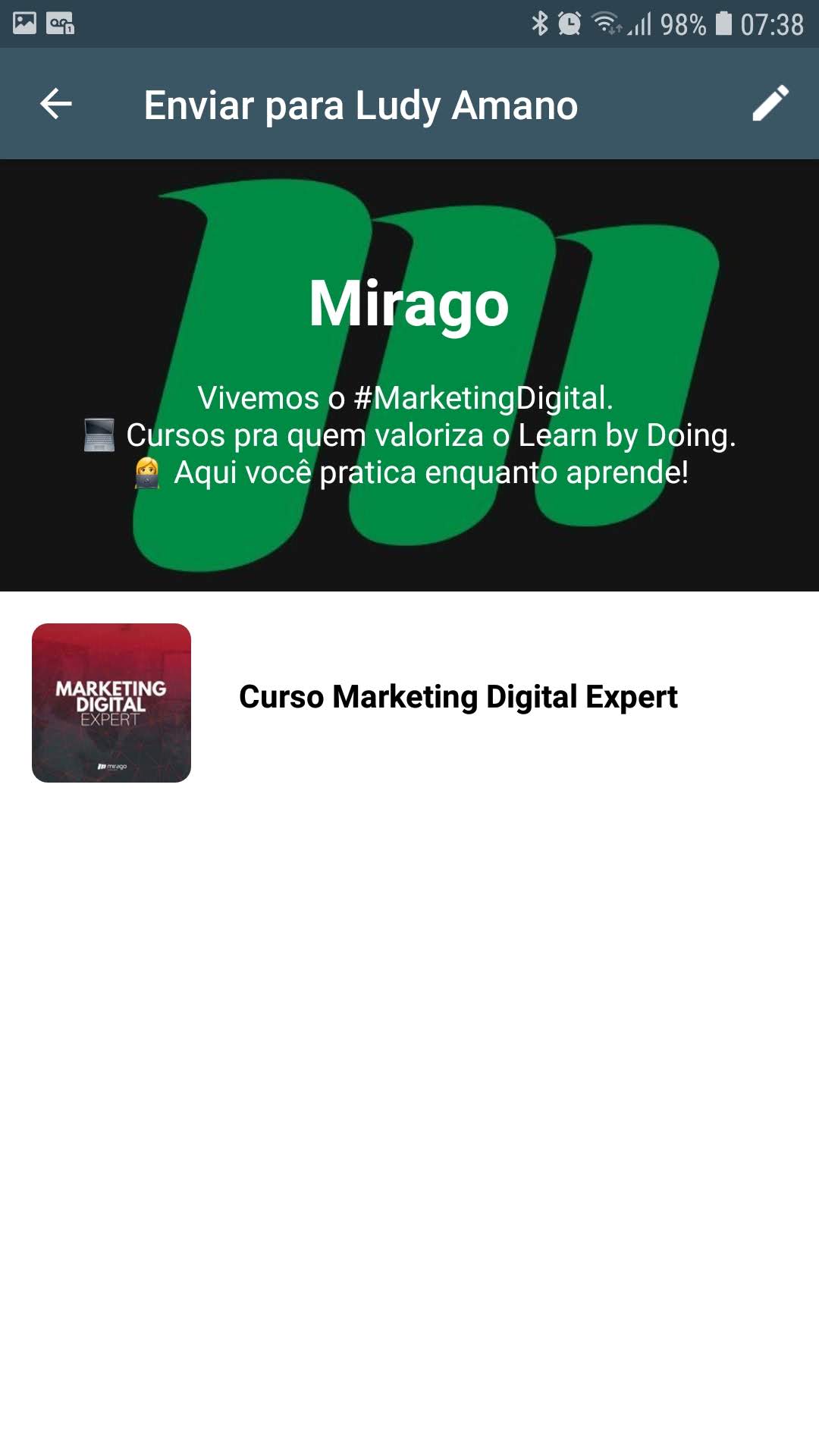

DÚVIDAS COMUNS
Não. Por enquanto ainda não é possível transacionar diretamente dentro do WhatsApp. Embora isso esteja dentro dos planos da empresa, esse recurso ainda não se encontra disponível. Portanto, para fazer o pagamento, seu cliente deve utilizar qualquer outro método.
Não. Gerenciar múltiplas conversas com potenciais compradores pode ser desgastante. Calcular frete para cada um deles pode consumir muito tempo. Por enquanto a ferramenta ainda não te ajuda a realizar essa tarefa.
Não. A utilização do recurso Catálogo de produtos é gratuita, assim como a utilização do WhatsApp Business.
Sim. Para utilizar esse recurso você precisa do WhatsApp Business e ter o app atualizado para a versão mais recente.
Não. Qualquer um que possua uma conta WhatsApp Business está apto a utilizar esse recurso.
